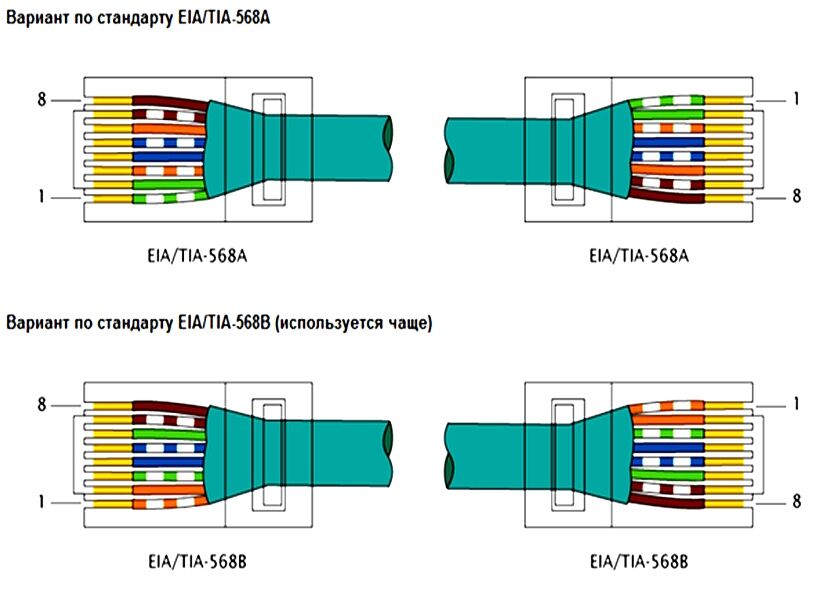Как правильно подключить интернет розетку
Содержание статьи
Сейчас даже дети дошкольного возраста активно используют интернет. Поэтому в домах и квартирах к всемирной паутине часто одновременно подключается сразу несколько цифровых устройств. В основном соединение с сетью выполняется посредством технологии Wi-Fi. Однако для использования беспроводного протокола необходима установка роутера, который подключается к интернету через провод.
Обычно электрические кабели в квартирах и домах прокладываются скрытым способом. Провода заводятся на розетки. Посредством их происходит подключение устройств. Для соединения с всемирной паутиной используются розетки иного стандарта. Их называют информационными или компьютерными конечными элементами сети.
Интернет розетки выпускаются с разными разъемами. Они имеют непривычную форму, большое количество проводов, соединения которых выполняется особым образом, а не с помощью пайки или скрутки. Поэтому полезно будет узнать, как подключить интернет розетку и соответствующий коннектор. Это позволит выполнить работу самостоятельно. В результате удастся сэкономить средства, так как не придется обращаться за помощью к специалистам.
Поэтому полезно будет узнать, как подключить интернет розетку и соответствующий коннектор. Это позволит выполнить работу самостоятельно. В результате удастся сэкономить средства, так как не придется обращаться за помощью к специалистам.
Коннектор RJ-45: описание разъема
Витая пара — это интернет-кабель. Именно он сначала заводится в частный дом или квартиру, чтобы в последствие цифровые устройства можно было подключить к всемирной паутине. Интернет-кабель обычно заканчивается небольшим разъемом из пластика. Он называется коннектором. Существует несколько видов компьютерных разъемов. Среди них самым распространенным является коннектор RJ-45. Информационный разъем для подключения интернет-сети специалисты часто называют «Джеком».
У коннектора прозрачный корпус, через который видны разноцветные провода. Кроме подключения к интернет-сети, разъемы RJ-45 также позволяют посредством кабелей соединять компьютеры друг с другом и с модемами. При этом подключение коннектора к кабелю в каждом случае отличается порядком расположения разноцветных жил проводов.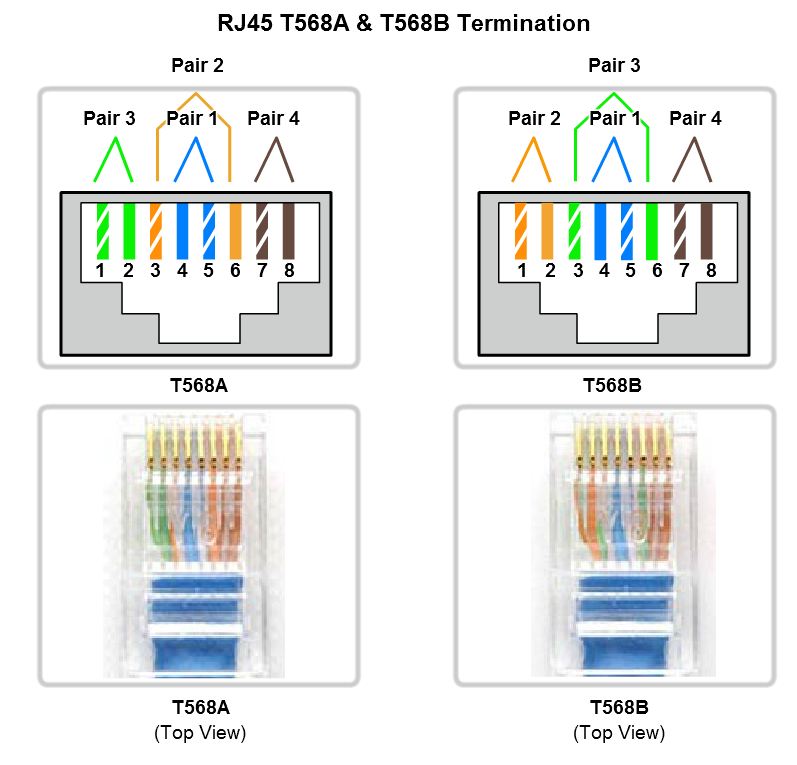 Распределение проводников по цветам на профессиональном языке называется распиновкой. Зная точную последовательность разводки цветных жил, удастся выполнить правильный монтаж RJ-45 розетки.
Распределение проводников по цветам на профессиональном языке называется распиновкой. Зная точную последовательность разводки цветных жил, удастся выполнить правильный монтаж RJ-45 розетки.
Схема подключения интернет кабеля по цветам
Во время подсоединения интернет-кабеля используется одна из двух схем: T568A и T568B. Они равнозначны, но отличаются разводкой цветных жил по парам. В России почти не применяется распределение по типу «А». В Российской Федерации используется вторая схема подключения интернет кабеля по цветам — тип «B».
Интернет-кабель может иметь 2 или 4 пары жил. Скорость передачи информации через двухпарный провод составляет максимум 1 Гб/с, а в четырехпарном кабеле она уже равна 1-10 Гб/с.
Сейчас в квартиры и частные дома в основном заведены 2-х парные кабели с 8-контактными коннекторами. Ведь большинство провайдеров предлагают использовать интернет на скоростью не более 100 Мб/с. Однако, возможно, сервис предоставляемых услуг повысится благодаря новым технологиям. Это позволит обычным пользователям получать и передавать данные через интернет со скоростью в несколько Гигабит. Поэтому при новом подключении лучше сразу завести в квартиру или частный дом 4-х парный кабель. Благодаря такой витой паре при повышении скорости переноса информации не придется выполнять прокладку нового провода.
Это позволит обычным пользователям получать и передавать данные через интернет со скоростью в несколько Гигабит. Поэтому при новом подключении лучше сразу завести в квартиру или частный дом 4-х парный кабель. Благодаря такой витой паре при повышении скорости переноса информации не придется выполнять прокладку нового провода.
Для передачи сигнала в коннекторе задействуют контакты: 1, 2, 3, 6. К каждому из них подсоединяется проводник определенного цвета. Если подключение выполняется по схеме T568A, информация переносится при использовании бело-синий, синий, бело-коричневый и коричневые жилы. Когда соединение осуществляется по стандарту T568B, сигнал передается посредством бело-оранжевого, оранжевого, бело-зеленого и зеленого проводника. Перечисленные жилы соединяются соответственно с контактами 1, 2, 3 и 6 в коннекторе.
Обжим коннектора витой пары
Разноцветные жилы интернет-кабеля обжимаются в разъеме специальными клещами. Они позволяют упростить соединение витой пары с коннектором.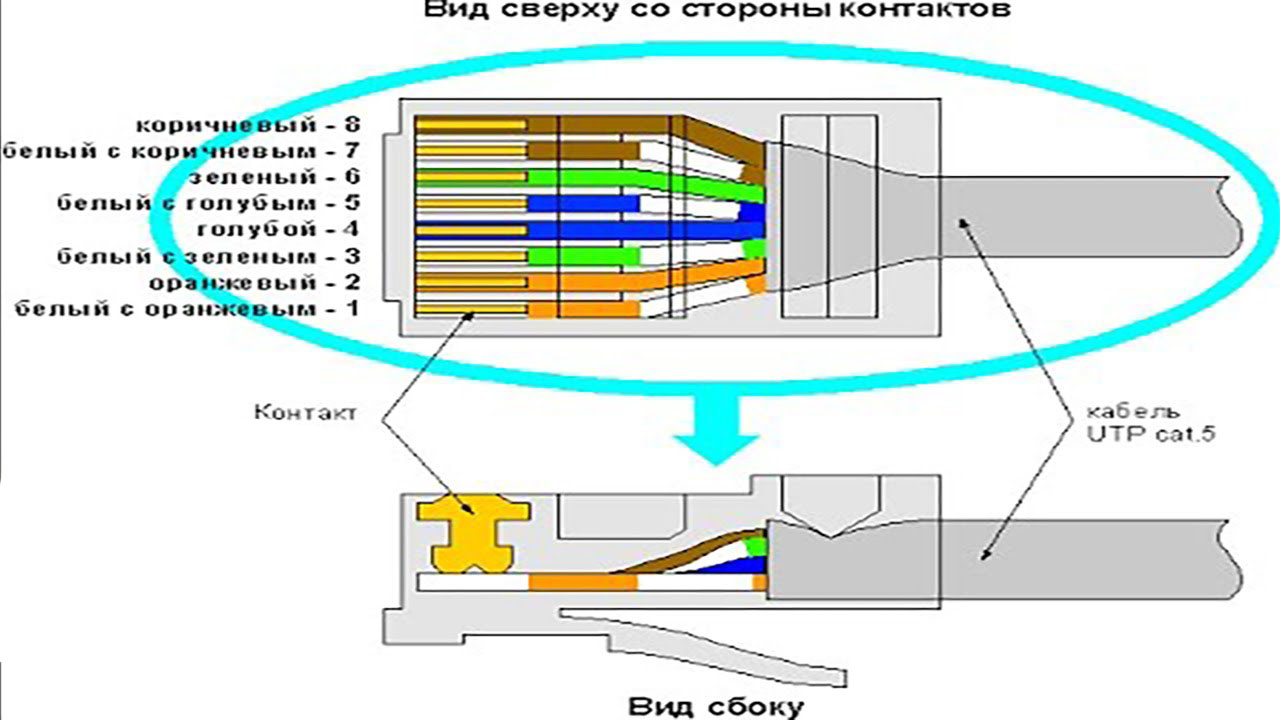 Их стоимость варьируется примерно от 200р до 1500р. Если не планируете заниматься обжимкой коннекторов ежедневно, смело берите самые дешевый вариант или можете поспрашивать у знакомых.
Их стоимость варьируется примерно от 200р до 1500р. Если не планируете заниматься обжимкой коннекторов ежедневно, смело берите самые дешевый вариант или можете поспрашивать у знакомых.
Процесс соединения интернет-кабеля с разъемом выполняется следующим образом:
- С витой пары удаляется изоляция длиною от 70 до 80 мм от конца провода.
- Соединенные попарно разноцветные проводники раскручиваются, выпрямляются, разводятся по разным сторонам и раскладываются в соответствии со стандартом «В». Если присутствует экранирующий провод, он не используется. Его нужно просто отогнуть в сторону.
- Разложенные разноцветные проводники зажимаются между указательным и большим пальцем. Жилы необходимо раскладывать ровно и плотно.
- Выровненные проводники обрезаются кусачками. Их длина должна быть от 10 до 12 мм. Для проверки рекомендуется приложить разъем. Это позволит убедиться, что изоляция интернет-кабеля начинается выше защелки в виде выступа на крышке коннектора.
- Отрезанные по длине проводники вместе с частью изоляции витой пары заводятся в разъем.
 При этом коннектор необходимо держать защелкой вниз, а каждая жила обязана расположиться в своей отдельной дорожке. Разноцветные провода заводятся в разъем до упора. Они должны упереться в его противоположный край.
При этом коннектор необходимо держать защелкой вниз, а каждая жила обязана расположиться в своей отдельной дорожке. Разноцветные провода заводятся в разъем до упора. Они должны упереться в его противоположный край. - Коннектор вставляется в специальные клещи. При этом нужно придерживать интернет-кабель у края разъема.
- Без резких движений ручки клещей сводятся вместе. При правильном расположении RJ-45 в инструменте не потребуется выполнять никаких чрезмерных усилий. В противном случае необходимо переставить коннектор в гнезде клещей.
В результате сведения ручек выступы в инструменте пододвигают разноцветные проводники к микроскопическим ножам разъема. Острые грани прорезают изоляцию на жилах. В итоге образуется надежное соединение. При возникновении проблем с ним, что случается крайне редко, закрепленный «Джек» просто обрезается и устанавливается новый коннектор путем выполнения вышеописанных действий.
Видео-урок по обжима коннектора:
Виды интернет розеток
Производители выпускают две основные модификации интернет розеток:
- Изделие для внутренней установки. Оно закрепляется в стене. Для этого сначала фиксируется его монтажная коробка из пластмассы. В нее устанавливается контактная часть устройства. Потом вся конструкция закрывается декоративной пластмассовой панелью.
- Изделие для наружной установки. Внешне оно похоже на обычную телефонную розетку. Изделие для наружного монтажа имеет небольшой двойной корпус из пластмассы. Его задняя часть фиксируется вместе с контактной пластиной на стене. Затем выполняется подключение витой пары. В конце закрепляется наружная часть корпуса.
Два вида интернет розеток отличаются внешним видом. Однако у них одинаковый принцип подключения к витой паре, который был описан выше.
Как подключить настенную компьютерную розетку
Производители выпускают информационные розетки с подсказками.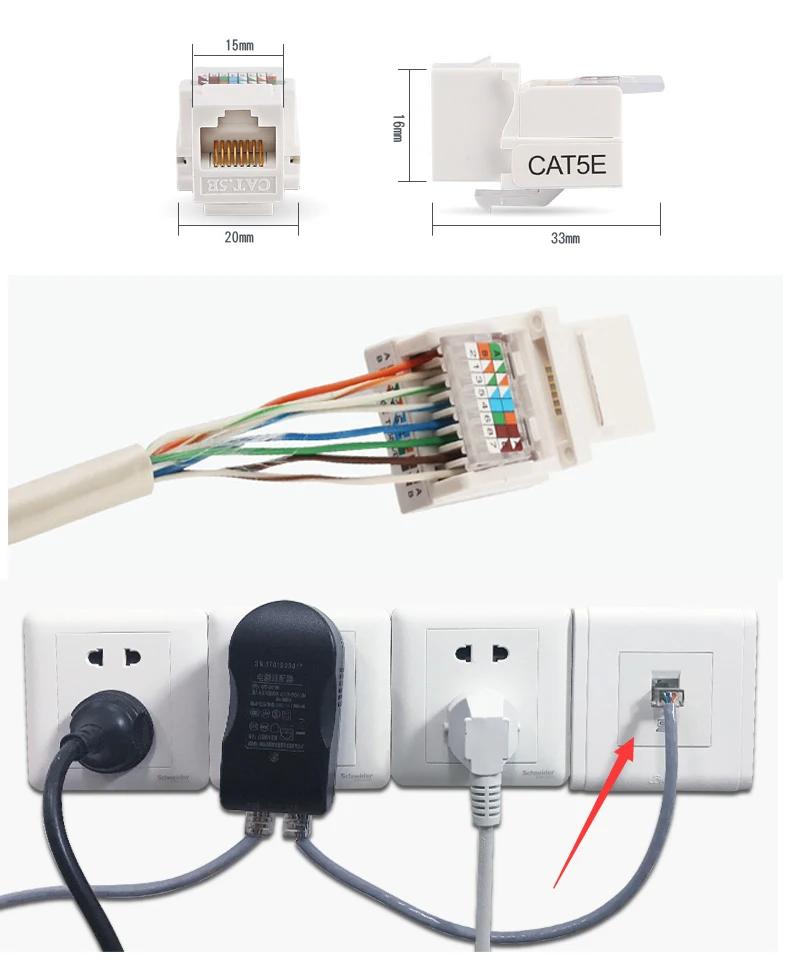 Их размещают внутри изделий. Они позволяют узнать, как подключить интернет кабель к розетке. Изготовители размещают внутри корпуса изделий цветную наклейку со схемой соединения проводов с клеммами по стандарту «А» и «B».
Их размещают внутри изделий. Они позволяют узнать, как подключить интернет кабель к розетке. Изготовители размещают внутри корпуса изделий цветную наклейку со схемой соединения проводов с клеммами по стандарту «А» и «B».
Чтобы в России выполнить подключение интернет розетки, используется схема «B». Для начала на стене закрепляется корпус таким образом, чтобы снизу можно было завести витую пару, а сверху подключить коннектор. Потом выполняют следующие действия:
- С конца интернет-кабеля удаляется изоляция длиною примерно 50-70 мм. При этом нужно не повредить защитный слой на проводниках.
- Витая пара заводится в пластиковый хомут и фиксируется, чтобы ниже крепежного элемента остались только разноцветные жилы. При этом закрепление кабеля выполняется по краю основной изоляции провода.
- Разноцветные проводники подводятся к контактам-микроножам в соответствии со схемой подключения интернет розетки. Каждую из жил нужно постараться дотянуть до низа контакта. Если это удалось сделать, тогда раздастся щелчок.
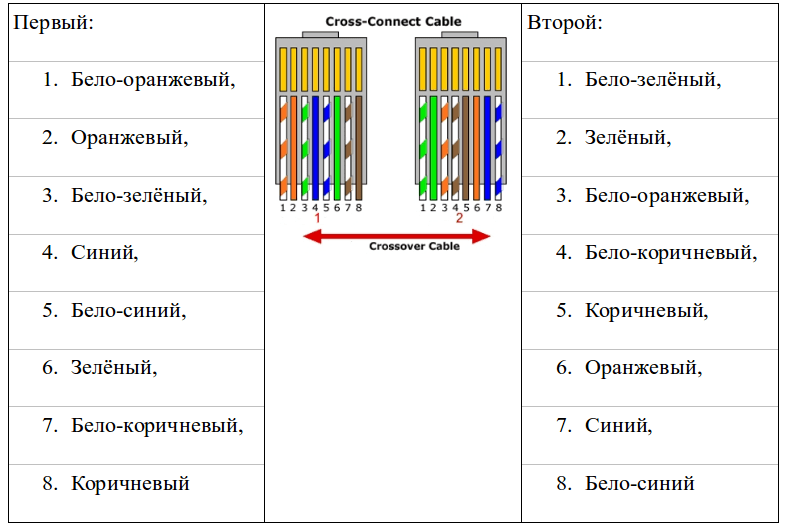 Такой звук означает, что проводник установлен правильно и у него прорезалась изоляция. Если щелчки не раздались, каждый разноцветный проводок принудительно опускается до низа контактного узла с помощью плоской отвертки. Можно также использовать не острую сторону ножа.
Такой звук означает, что проводник установлен правильно и у него прорезалась изоляция. Если щелчки не раздались, каждый разноцветный проводок принудительно опускается до низа контактного узла с помощью плоской отвертки. Можно также использовать не острую сторону ножа. - Торчащие концы подсоединенных проводников обрезаются.
- Крышка интернет розетки надевается на закрепленное основание с подключенной контактной группой.
Подключение интернет розетки сможет осуществить даже неопытный человек. Работа обычно выполняется за несколько минут.
Короткая видео-инструкция:
Как подключить внутреннюю интернет розетку
Перед началом работы требуется разобрать компьютерную розетку. Это необходимо, чтобы получить доступ к контактной группе. Эта часть изделия с контактами-микроножами изготавливается из пластика или керамики. Непосредственно к ней подключаются разноцветные проводники. После этого выполняется сборка корпуса. Трудность процесса заключается в том, что информационные розетки у каждого производителя по-разному разбираются и собираются.
Непосредственно к ней подключаются разноцветные проводники. После этого выполняется сборка корпуса. Трудность процесса заключается в том, что информационные розетки у каждого производителя по-разному разбираются и собираются.
Подключение интернет-розетки legrand
Большим спросом пользуются французские компьютерные розетки Legrand. Часто пользователи устанавливают модель Valena RJ45. Поэтому их интересует, как подключить интернет розетку Легранд в таком исполнении.
Во время установки сначала снимается лицевая крышка с изделия. Потом по направлению стрелки поворачивается белая крыльчатка из пластика. Это позволит получить доступ к пластине с контактными элементами. Затем в отверстие на ней продевается кабель. После этого останется подключить розетку интернета по схеме T568B. Поможет выполнить операцию цветная маркировка проводников, которая нанесена на контактную пластину.
Подключение интернет-розетки Schneider
Качественные информационные розетки выпускает еще одна французская компания — это Schneider. Они устанавливаются в квартирах, офисах и частных домах. Поэтому многие пользователи желают знать, как подключить интернет розетку Шнайдер.
Они устанавливаются в квартирах, офисах и частных домах. Поэтому многие пользователи желают знать, как подключить интернет розетку Шнайдер.
Монтаж начинается со снятия декоративной панели. Потом с помощью ножа или маленькой отвертки на механизме коннектора нажимается фиксатор. Это позволит открыть его крышку с контактами-микроножами. Затем в специальное отверстие продевается интернет-кабель без основной изоляции на конце. Далее, необходимо подключить розетку интернета по схеме «B», закрепив разноцветные проводники в соответствующих клеммах.
Подключение интернет-розетки Werkel
Компьютерные розетки шведской торговой марки тоже популярны среди пользователей всемирной паутины. Изделия отличаются конструкцией. Поэтому пользователям необходимо уяснить, как подключить интернет розетку Werkel.
В начале работы необходимо на тыльной стороне изделия повернуть фиксатор против часовой стрелки. Благодаря такому действию произойдет отсоединение крышки панели с контактами. Потом конец витой пары пропускается в специальное отверстие, которое находится в центре снятой крышечки. После этого останется лишь подключить розетку интернета по схеме типа «B».
Благодаря такому действию произойдет отсоединение крышки панели с контактами. Потом конец витой пары пропускается в специальное отверстие, которое находится в центре снятой крышечки. После этого останется лишь подключить розетку интернета по схеме типа «B».
Подключение интернет-розетки Lexman
Для подключения цифровых устройств часто пользователи также устанавливают розетки Lexman. Они доступны по цене и имеют хорошее качество. Поэтому необходимо узнать, как подключить интернет розетку Lexman.
Сначала необходимо удалить лицевую панель изделия. Для этого отщелкиваются два боковых фиксатора. Потом вынимается центральная часть. Затем поднимается крышка над клеммами. Теперь остается подключить розетку интернет по схеме, которая соответствует стандарту «B». Для избежания ошибок нужно учитывать информацию на цветных наклейках, размещенных на изделии. После укладки проводников опускается крышка на колодку с клеммами и выполняется сборка розетки в обратной последовательности.
После укладки проводников опускается крышка на колодку с клеммами и выполняется сборка розетки в обратной последовательности.
Заключение
Любую модель интернет розетки несложно подключить к витой паре, если знать основные принципы процесса. Они позволят при необходимости выполнить самостоятельную модернизацию сети. Это может быть удлинение интернет-кабеля или перенос компьютера в другое место. Выполненный процесс своими руками позволит сэкономить средства, так как не придется оплачивать работу специалистов.
Не нашли свою розетку? Напишите нам и мы напишем с фото как ее подключить.
Поделиться
инструкции и схемы. Монтаж компьютерной (сетевой) розетки RJ-45 своими руками
Содержание
Классификация розеток для подключения Интернета
Известно, что при проведении ремонта в квартире подходящие к розеткам электрические провода прячутся в стенах или за декоративными покрытиями.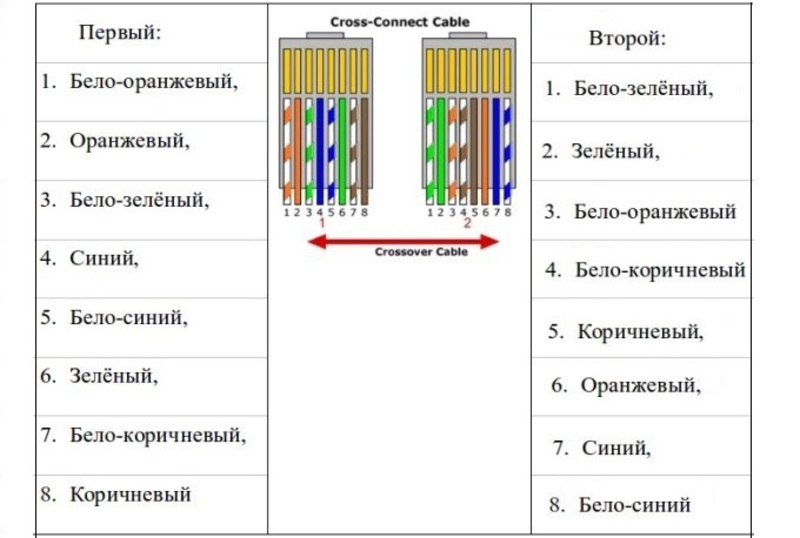 Точно таким же образом проводка под интернет-соединитель должна быть надежно упрятана, чтобы не портить интерьера комнат.
Точно таким же образом проводка под интернет-соединитель должна быть надежно упрятана, чтобы не портить интерьера комнат.
Интернет-розетки, устанавливаемые в квартире или частном доме, изготавливаются по другому стандарту и называются компьютерными или информационными. Эти изделия имеют различные исполнения, но наиболее распространенными считаются модели, оснащенные разъемом типа RJ45 (универсальный стандарт).
Разъемы (блоки контактов), устанавливаемые в интернет-розетках разных производителей, показаны на фото ниже.
Обратите внимание: Простота конструкции такого изделия позволяет самостоятельно подключать его к действующей интернет-сети, обходясь без помощи специалистов.
К особенностям розеток этого типа относят не только их необычный внешний вид, но и наличие разъема с большим количеством контактов, а также особый способ подсоединения. Соответственно этому и осуществляется классификация интернет-розеток (по типу разъема).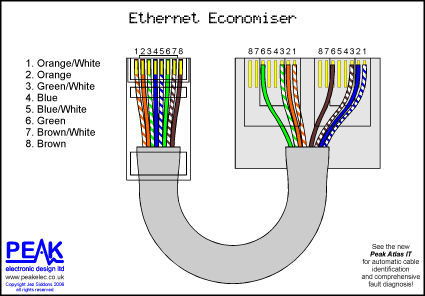 Помимо уже рассмотренного варианта существуют следующие исполнения соединений: RJ11, RJ14 и RJ48.
Помимо уже рассмотренного варианта существуют следующие исполнения соединений: RJ11, RJ14 и RJ48.
Первые два наименования позиционируются как коннекторы особого типа с контактами формата 6Р4С. Они обеспечивают надежное соединение кабеля с исполнительным устройством. На их корпусе предусмотрена специальная защелка, предотвращающая случайное выпадение корпуса из гнезда розетки Legrand. Разъем RJ14 наряду с RJ48 относят к интерфейсам, служащим для подключения к различным моделям компьютерной техники.
К любой модели интернет-розетки прикладывается инструкция предприятия-изготовителя:
- Schneider Electric Unica
- Legrand
- Lezard
По способу монтажа на стенах квартиры интернет-розетки бывают встроенными или накладного типа. Первые предназначаются для скрытой проводки и утапливаются вглубь стены вместе с подводящим кабелем. При этом их лицевая плоскость располагается на одном уровне со стенной поверхностью. Накладные изделия крепятся на гладкой стенной или любой другой жесткой поверхности посредством метизов, входящих в комплект поставки.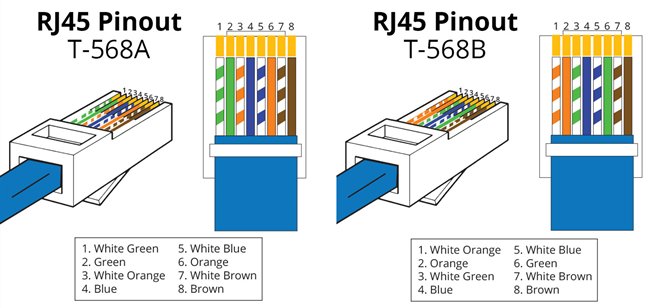
Накладная розетка
Встраиваемая розетка
По количеству имеющихся на лицевой панели гнезд такие изделия бывают одинарными или двойными. Во всех перечисленных моделях в качестве соединительного провода применяется так называемая «витая пара».
Как подключить интернет-кабель к розетке
Разобравшись с тем, какие розетки и провода подходят для интернет-соединений, можно переходить к описанию самого процесса их формирования. Предстоящие работы, прежде всего, различаются по виду монтажа (открытый и скрытый). В первом случае используются изделия накладного типа, а во втором – их встраиваемые аналоги. Кроме того, потребуется разобраться с типом кабеля, подсоединяемого к розеткам. Для этих целей применяется кабельное изделие, прокладываемое в специальных каналах, имеющихся в пластиковых плинтусах и не связанных с силовыми трассами.
Что такое распиновка и расключение кабеля
Перед тем как подключать интернет-розетку самостоятельно – сначала потребуется разобраться с особенностями процедуры обжима контактных соединителей. Основное, на что обращается внимание в этом случае – порядок расположения контактов на ее соединительных клеммах (распиновка).
Основное, на что обращается внимание в этом случае – порядок расположения контактов на ее соединительных клеммах (распиновка).
Схема распиновки (расключение) интернет-кабеля
Под распиновкой (расключением) понимается последовательность обжима подводящих жил на интернет-розетке или коннекторе RJ45. Схема, согласно которой проводится эта операция, обычно нанесена на модуле с разрезными контактами с двух сторон. При этом для обозначения конкретного контактного соединения используется цветная маркировка.
На фото ниже представлен модуль от розетки Legrand с цветной маркировкой для укладки проводов.
Обжим кабелей Ethernet | Seattle Community Network Docs
В этой статье вы узнаете все об обжиме кабелей Ethernet!
Что такое обжим кабеля Ethernet?
Обжим кабеля Ethernet — это процесс прикрепления разъемов к концам кабелей Ethernet. Этот процесс также называется «обжим RJ45», потому что RJ45 — это название разъемов, которые используются для кабелей Ethernet, и именно они обжимаются.
Этот процесс также называется «обжим RJ45», потому что RJ45 — это название разъемов, которые используются для кабелей Ethernet, и именно они обжимаются.
Почему?
Настройка сетей включает установку длинных кабельных соединений Ethernet между различными устройствами. Вместо того, чтобы покупать готовые кабели Ethernet различной длины (например, 5 футов, 10 футов, 50 футов и т. д.), более практично просто иметь большую катушку кабеля, которую мы можем свернуть и обрезать до нужной нам длины.
Поэтому нам нужно иметь возможность присоединить разъемы RJ45 к концам этих обрезанных кабелей, чтобы мы могли их действительно подключить!
Набор для обжима
Вот некоторые инструменты, которые должны быть в вашем наборе для обжима!
Обжимной инструмент RJ45
Обжимной инструмент RJ45 является наиболее важным инструментом. Хотя технически возможно обжимать кабели Ethernet без этого специализированного инструмента, это не очень практично для обжима большого количества кабелей.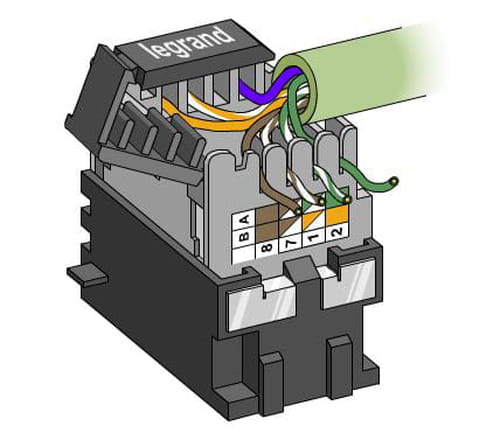
Его основная функция заключается в том, чтобы выполнять фактическую «обжимную» часть сжатия/обжатия крошечных золотых контактов в разъеме RJ45 на кабелях Ethernet. Он также имеет лезвия, которые можно использовать для резки или зачистки проводов.
Инструмент для зачистки кабелей
Инструмент для зачистки кабелей используется для снятия защитного экрана с кабелей и обнажения внутренних проводов. Вы также можете сделать то же самое с помощью простого лезвия или ножниц. Самое сложное в зачистке кабелей — не перерезать внутренние провода!
Разъемы RJ45
Разъемы RJ45 необходимы для обжима, поскольку они имеют 8 золотых контактов, которые обжимаются на 8 проводах кабеля Ethernet. Это то, что подключается к портам Ethernet! Они также оснащены защелкой/зажимом, который фиксирует кабель Ethernet в порту после его подключения.
Колпачки RJ45
Колпачки RJ45 можно дополнительно использовать для защиты разъема RJ45. Он обеспечивает изоляцию и предотвращает легкий разрыв кабеля. Они должны быть надеты на кабель, прежде чем вы наденете разъемы RJ45!
Он обеспечивает изоляцию и предотвращает легкий разрыв кабеля. Они должны быть надеты на кабель, прежде чем вы наденете разъемы RJ45!
Кабельный тестер RJ45
Кабельные тестеры RJ45 позволяют гарантировать правильность выполнения работы!
Они состоят из двух частей, которые отделены друг от друга, и вы подключаете каждый конец обжатого кабеля Ethernet к порту на каждой части. Затем вы включаете его, и кабельный тестер проверит соединение для всех 8 контактов. Если на каком-либо из контактов есть отсутствующие огни, это означает, что вы где-то напутали и должны перезапустить!
Как обжать кабель Ethernet
Предполагая, что у вас есть набор для обжима и кабель Ethernet, который необходимо обжать, вот все шаги!
Шаг 0) Наденьте кожух RJ45 (дополнительно)
Шаг 1) Зачистите кабель
- Вставьте кабель в прорезь инструмента для снятия изоляции и поверните его вокруг кабеля, чтобы сделать ровный разрез вокруг оболочки.
 Будьте осторожны, чтобы не порезать провода внутри!
Будьте осторожны, чтобы не порезать провода внутри! - Разверните экран из синей фольги и пластик, чтобы открыть витые пары проводов.
- Отодвиньте медный заземляющий провод в сторону. (Не обращайте внимания на белую нить.)
Шаг 2) Организуйте провода
На этом этапе вы возьмете 8 цветных проводов внутри кабеля Ethernet и расположите их в правильном порядке цветов.
ПРИМЕЧАНИЕ Это самая сложная часть обжима! Провода маленькие и их трудно контролировать. Не торопитесь и убедитесь, что вы делаете этот шаг правильно! В противном случае вам, возможно, придется вернуться и перезапустить.
Шаг 2.1) Раскрутите провода
Должно быть 4 пары проводов: зеленый, коричневый, оранжевый и синий. Каждая пара имеет провод сплошного цвета и провод полосатого цвета. Раскрутите эти пары и разделите их на 8 проводов.
Шаг 2.2) Выпрямите провода
После раскручивания проводов они, вероятно, все еще перекручены и выглядят так, как будто их хотят скрутить.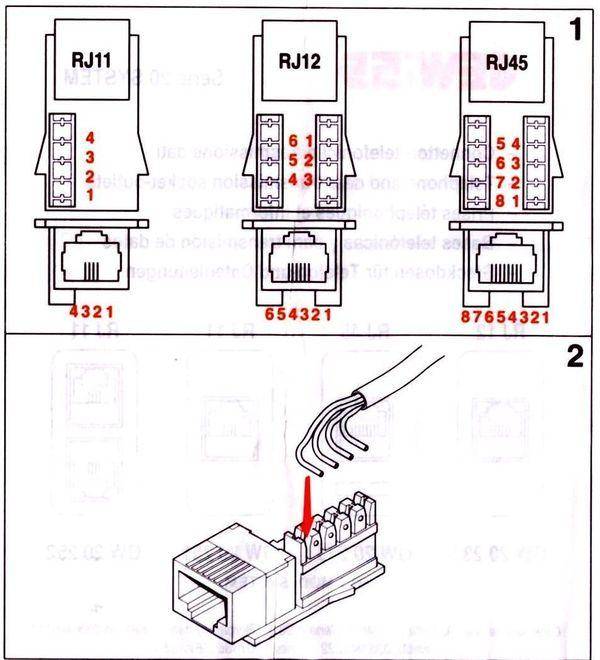 На этом этапе вы должны аккуратно схватиться за все провода и попытаться выпрямить их, потянув за них. Это предотвратит перемещение проводов в дальнейшем.
На этом этапе вы должны аккуратно схватиться за все провода и попытаться выпрямить их, потянув за них. Это предотвратит перемещение проводов в дальнейшем.
ВНИМАНИЕ Не обрывайте провода!
Шаг 2.3) Разложите провода по порядку
Выпрямив провода, расположите их в правильном порядке! Убедитесь, что все провода плоские и находятся на одной линии друг с другом.
Заказ этих проводов:
- Оранжевые полосы
- Оранжевые сплошные
- Зеленые полоски
- Однотонные синие
- Полосатые синие
- Однотонные зеленые
- Коричневые полоски0066
- Однотонный коричневый
СОВЕТ Разложив их по порядку, снова распрямите их вместе! Это поможет держать провода вместе.
Шаг 2.4) Обрежьте провода
Равномерно обрежьте провода до длины примерно 1/2 дюйма с помощью ножниц или лезвия обжимного инструмента. Вы хотите убедиться, что у вас достаточно места для проводов, чтобы дойти до конца разъема RJ45.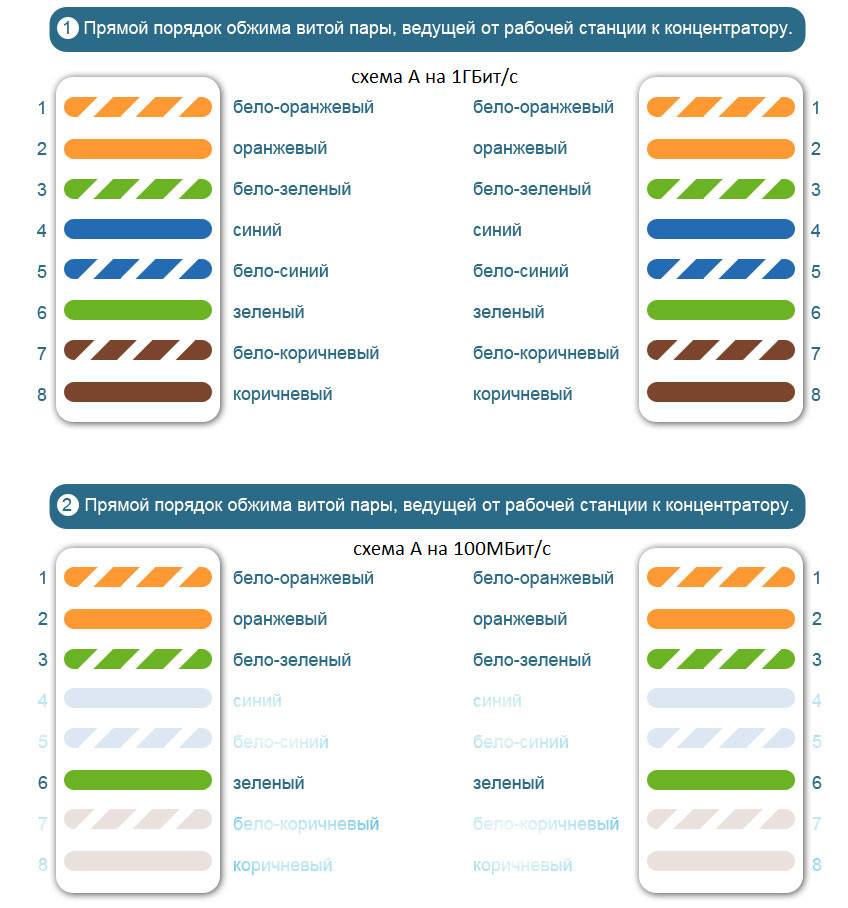 Но также постарайтесь оставить место для экрана кабеля, который будет вставлен в разъем.
Но также постарайтесь оставить место для экрана кабеля, который будет вставлен в разъем.
СОВЕТ Вы можете положить провода бок о бок к разъему RJ45, чтобы увидеть, как долго вы должны его обрезать. Посмотрите на следующий шаг, чтобы увидеть, как выглядит конечный продукт.
СОВЕТ Если у вас нет экрана внутри разъема, провода могут позже отломиться, а это плохо.
СОВЕТ Убедитесь, что вы обрезали провода ровно!
Шаг 3) Вставьте провода в разъем RJ45
Аккуратно вставьте 8 проводов в разъем. Убедитесь, что зажим обращен от вас! Если его действительно сложно вставить в разъем, возможно, вы недостаточно распрямили провода на шаге 2.2 или 2.3.
ДОПОЛНИТЕЛЬНАЯ ИНФОРМАЦИЯ Вставка проводов зажимом от себя является стандартным. Однако технически вы можете сделать это «наоборот» и вставить провода с зажимом, обращенным к вам, если вы делаете это на обоих концах кабеля. Вы не должны делать этого на практике, потому что другие могут запутаться, глядя на ваш кабель.
Вы не должны делать этого на практике, потому что другие могут запутаться, глядя на ваш кабель.
Шаг 4) Обожмите
Вставьте разъем RJ45 в слот обжимного инструмента для разъемов RJ45. Слот должен быть помечен примерно как «8P» для 8-контактного разъема RJ45, который вы используете.
На этом этапе вы выполняете настоящую часть «обжима» и обжимаете/сжимаете/втыкаете 8 золотых контактов на разъеме RJ45 в 8 цветных проводов.
СОВЕТ Сожмите изо всех сил! Вы должны убедиться, что все 8 контактов обжаты.
Шаг 5) Проверка
Раздвиньте две части тестера и вставьте каждый конец кабеля в любую часть. Поверните переключатель в положение «Вкл.» или «Медленно». Если он работает, все 8 цифр должны мигать зеленым.
Если какой-либо из них не горит зеленым, значит, что-то не так, и вам нужно переделать! Разъем RJ45 нельзя использовать повторно после обжима, поэтому вам следует просто отрезать конец и вернуться к шагу 1.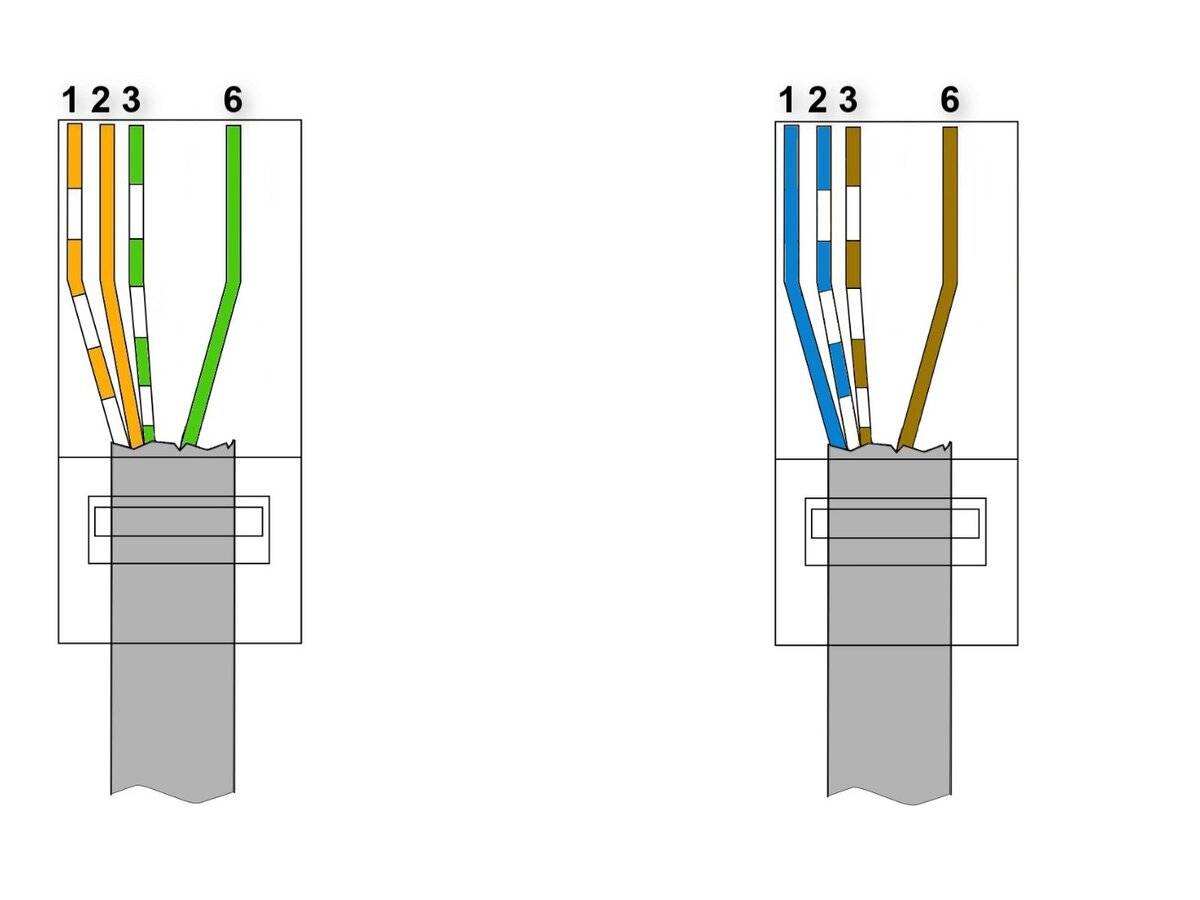
Если все горит зеленым цветом, все готово! Если у вас был чехол для кабеля, теперь вы можете надеть его на разъем RJ45.
Ресурсы
Слайды семинара
- Учебный семинар ISOC ICS
Видео
- Crimping Tutorial (2 mins)
- Cable Testing
- Only need first 7 minutes for the basics
Websites
- Color Coding Diagrams
- Crimping Comic
- From People’s Open Network + sudomesh
Покупки
- Набор для обжима (23 долл. США)
- Поставляется с красивым футляром
- Возможно, потребуется купить собственные батареи для тестера кабеля
- Набор для обжима (17 долл. США)
- Возможно, потребуется приобрести собственные батареи для тестера кабеля
Как обжимать сетевые кабели
How_to_crimp_network_cables.pdf
Обжимать 3 собственных кабеля может быть удобнее
1.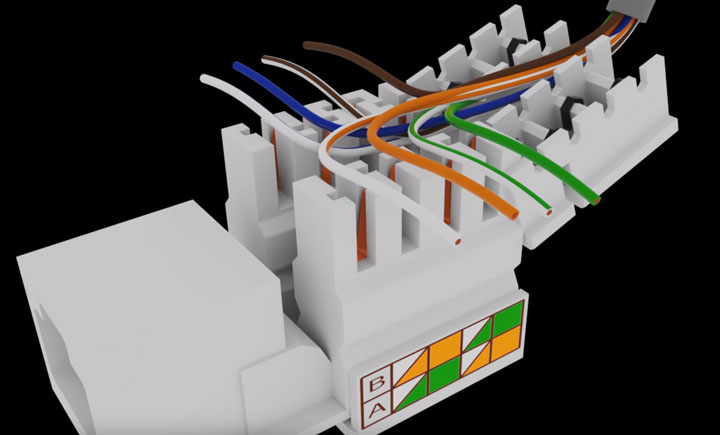 Определите, какие инструменты вам понадобятся (обжимной инструмент, кусачки, сетевой кабель, чехол, разъем RJ45)
Определите, какие инструменты вам понадобятся (обжимной инструмент, кусачки, сетевой кабель, чехол, разъем RJ45)
2. Снимите оболочку с кабеля — не режьте слишком глубоко!
4. Разделите отдельные пары проволоки, отрежьте новый открытый материал (обычно наблюдается в CAT6) 902:30 5. Раскрутите каждую пару.
6. Заказ проводов- Оранжевый белый оранжевый зеленый белый синий синий белый зеленый коричневый белый коричневый (Это не единственный заказ, но самый распространенный)
7. Выпрямите провода и соблюдайте порядок!
8. Обрежьте провод кусачками.
9. Вставьте кабель в разъем RJ45. Убедитесь, что золотые контакты обращены вверх, а оранжевые проводники находятся с левой стороны.
10. Обожмите разъем RJ45.
11. Проверьте соединение. 902:30 12. Наденьте чехол на разъем.
13. Приступайте к тестированию!
Расшифровка:
[0m:4s] Привет, я Джош Блум, добро пожаловать в еще одно видео из серии образовательных материалов RSP Supply. Если вы обнаружите, что эти видео полезны для вас, это, безусловно, поможет нам, если вы поставите нам большой палец вверх и подпишитесь на наш канал
Если вы обнаружите, что эти видео полезны для вас, это, безусловно, поможет нам, если вы поставите нам большой палец вверх и подпишитесь на наш канал
[0m:44s] Однако во многих случаях удобнее обжимать собственные соединения, особенно когда вы прокладываете несколько сетевых кабелей разной длины.
[0m:57s] Выполнить это задание очень просто, если выполнить несколько шагов.
[1 мин: 3 с] После того, как вы установили этот тип соединения несколько раз, вы почувствуете себя гораздо более уверенно, зная, что оно было сделано правильно и будет работать так, как вы ожидаете, поэтому первые шаги — определить, какие инструменты нам нужно использовать.
 когда мы обжимали сетевые кабели. Вы можете видеть здесь, у меня есть обжимной инструмент, у меня есть кусачки, нам, очевидно, нужно использовать любой сетевой кабель, который мы выберем, который будет CAT5, CAT6, CAT5E, у нас есть защитный кожух, и у нас действительно есть разъем RJ 45. Первое, что нам нужно сделать, это снять изоляционную оболочку с нашего сетевого кабеля. В этом случае обжимной инструмент, который мы используем, имеет возможность снять эту оболочку, поэтому вы можете видеть здесь, что мы собираемся скрутить эту оболочку, стараясь не прорезать слишком глубоко, потому что мы на самом деле обрезаем отдельные пары проводов. куртка. После того, как я снял эту оболочку, в этом конкретном сетевом кабеле появилась стержневая струна, которая очень распространена во многих сетевых кабелях. Так что я собираюсь пойти дальше и сократить это.
когда мы обжимали сетевые кабели. Вы можете видеть здесь, у меня есть обжимной инструмент, у меня есть кусачки, нам, очевидно, нужно использовать любой сетевой кабель, который мы выберем, который будет CAT5, CAT6, CAT5E, у нас есть защитный кожух, и у нас действительно есть разъем RJ 45. Первое, что нам нужно сделать, это снять изоляционную оболочку с нашего сетевого кабеля. В этом случае обжимной инструмент, который мы используем, имеет возможность снять эту оболочку, поэтому вы можете видеть здесь, что мы собираемся скрутить эту оболочку, стараясь не прорезать слишком глубоко, потому что мы на самом деле обрезаем отдельные пары проводов. куртка. После того, как я снял эту оболочку, в этом конкретном сетевом кабеле появилась стержневая струна, которая очень распространена во многих сетевых кабелях. Так что я собираюсь пойти дальше и сократить это. [2m:0s] Как только я перережу PullString, я начну разделять отдельные пары проводов в сетевом кабеле.
[2m:7s] В этот момент вы собираетесь показать еще один кусок материала. Обычно вы видите этот тип материала только в кабеле CAT6. Я собираюсь пойти дальше и сократить это.
Обычно вы видите этот тип материала только в кабеле CAT6. Я собираюсь пойти дальше и сократить это.
[2m:16s] И в этот момент вы можете видеть, что я обнажил четыре разные пары проводов в этом сетевом кабеле.
[2m:23s] Итак, сейчас я начну раскручивать каждую из этих пар.
[2m:28s] Теперь, пока я раскручиваю эти пары, я начну смотреть порядок
[2m:33s] проводов
[2м:35с] пока я их раскручиваю. Когда вы обжимаете любой сетевой кабель, порядок проводов очень и очень важен.
[2m:43s] Заказ в порядке цвета: оранжевый, белый, оранжевый,
[2м:47с] зеленый, белый, синий, синий, белый, зеленый, коричневый, белый, коричневый. Теперь это не единственный заказ, который вы можете сделать. Это наиболее распространенный порядок сетевых кабелей. Есть и другие способы заказа кабеля, но это способ, который обычно используется в большинстве сетевых кабелей. Итак, вы можете видеть здесь, что я проверяю порядок этих кабелей, теперь, когда я их все раскрутил,
[3m:12s] и в этот момент я начну выпрямлять эти провода и следить за тем, чтобы порядок оставался неизменным.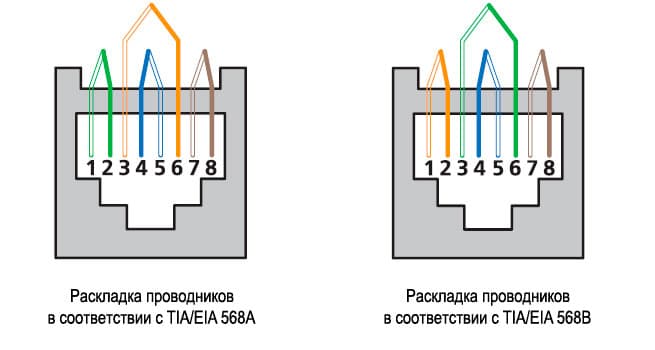 Причина, по которой я это делаю, заключается в том, что я должен подготовить эти провода для подключения к нашему разъему RJ 45.
Причина, по которой я это делаю, заключается в том, что я должен подготовить эти провода для подключения к нашему разъему RJ 45.
[3m:26s] Как видите, я проверил правильность моего заказа, и провода были немного выпрямлены. Итак, я возьму свои кусачки
3м:33с] Я перережу этот провод,
[3м:35с] и это даст мне очень хорошее, чистое соединение
[3 м:39 с] до фактического
[3 м:40 с] переместите в часть соединения RJ 45.
[3m:43s] Итак, после того, как мы обрезали наши сетевые кабели, и у нас есть хороший чистый край, и мы убедились, что загрузчик действительно находится на кабеле,
[3m:49s] вы можете видеть здесь I У меня прекрасный чистый край, и порядок моих проводников правильный. Я возьму свой разъем RJ 45, я очень осторожно вставлю
[4 м: 1 с] свой кабель,
[4м:2с] убедившись, что золотые контакты обращены вверх, а оранжевые проводники находятся с левой стороны.
[4m:9s] Затем я возьму свой обжимной инструмент, предназначенный для обжима восьмиконтактного разъема RJ 45, и вставлю разъем RJ 45, чтобы убедиться, что провод надежно закреплен,
[ 4m:19s], а затем я собираюсь плотно обжать,
[4m:21s], убедившись, что на этом коннекторе образовался прочный зажим.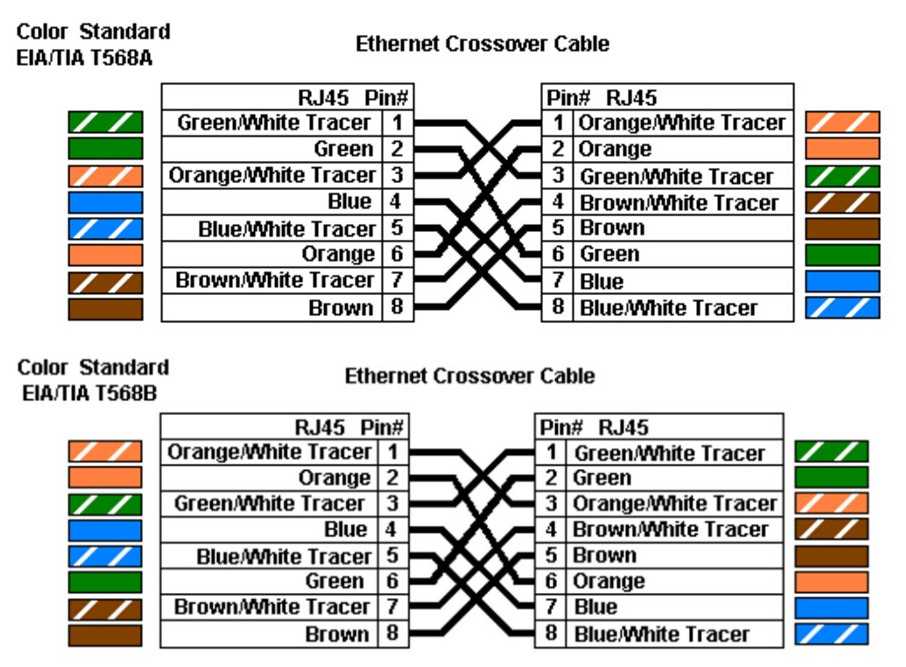
[4m:25s] Я пойду дальше и проведу тест на растяжение, чтобы убедиться, что у меня надежное соединение. Я собираюсь удостовериться, что вижу все отдельные провода, идущие в самом верху этого разъема, и убедиться, что у меня хорошее соединение.
[4m:36s] Тогда я возьму свой ботинок
[4m:38s] и надену его на разъем.
[4m:40s] Это просто помогает защитить соединение RJ 45. На этом этапе вы сделали нам успешный обжим сети RJ 45, это восемь контактов,
[4m:49s], и на этом этапе вы можете перейти к тестированию соединения.
[4m:54s] Если вы уверены, что соединение выполнено правильно, рекомендуется протестировать кабель, чтобы убедиться, что он будет функционировать должным образом. для облегчения выполнения этого типа проверки рекомендуется использовать восьмиконтактный кабельный тестер, совместимый с разъемом RJ 45.
[5m:12s] Этот тип тестера гарантирует, что каждый штырек был обжат в нужном месте. Если была допущена ошибка, вы будете уведомлены о том, какие контакты не на месте или вообще не обеспечивают надлежащего соединения.